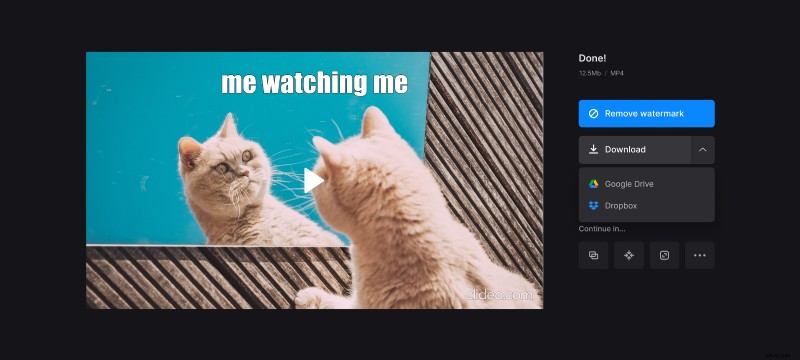2 つの GIF をオンラインでマージ
多くのユーザーは、同じ感覚を伝える複数の GIF の独自のコレクションを持っています。ただし、そのようなコレクションがあり、一部を友人に見せたい場合は、特定の GIF を検索するのが面倒な場合があります。このような場合、2 つ以上の GIF を 1 つのファイルに結合しませんか?
したがって、GIF コンバイナーで GIF を別の GIF に追加したい場合は、当社のツールが必要です。これを使用して、GIF を任意のサウンドで結合することにより、GIF をビデオに変えることができます。結果を特定のソーシャル メディア プラットフォームに投稿する予定がある場合、このツールはファイルのサイズをサイズに合わせて変更することもできます。
また、簡単で直感的です。以下の手順をご覧ください。
<オール>GIF をアップロード
Clideo のビデオ メーカーを開きます。
[ファイルを選択] をクリックして、デバイスからアニメーション ファイルを追加します。 Google ドライブまたは Dropbox アカウントから選択することもできます。右側の矢印にカーソルを合わせて、必要なオプションを選択してください。
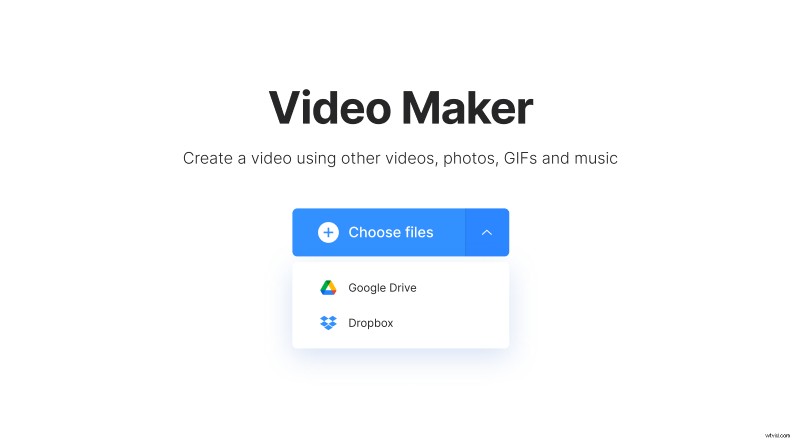
GIF をマージ
一部のファイルをアップロードするのを忘れた場合でも、エディターで別の GIF を追加できます。これを行うには、[ファイルを追加] をクリックして、前の手順と同じ方法でメディアを選択します。
少し下に、「クロップオプション」セクションがあります。画像を選択した縦横比に合わせたい場合は、[ズームとトリミング] オプションを選択します。または、画像を同じままにしたい場合は、[境界線に合わせる] オプションを選択します。アスペクト比を変更するには、以下のいずれかのプリセットを適用します。 Instagram、Facebook、YouTube のプリセットが利用可能です。
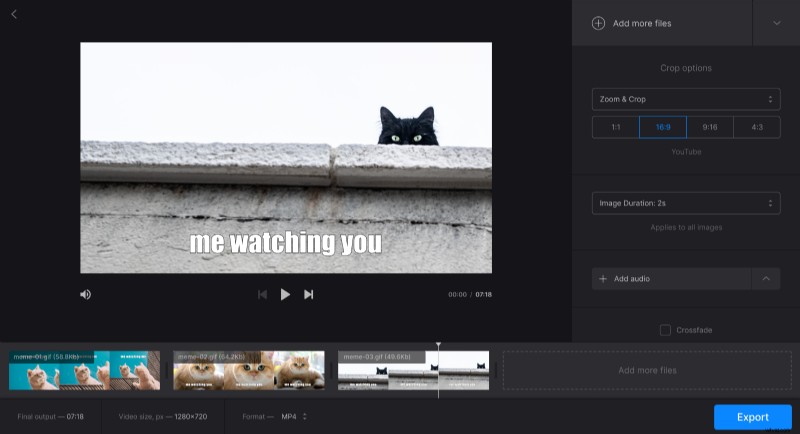
GIF 間の遷移をスムーズにしたい場合は、「クロスフェード」にチェックマークを付けます。
音声ファイルをアップロードするには、[音声を追加] をクリックします。
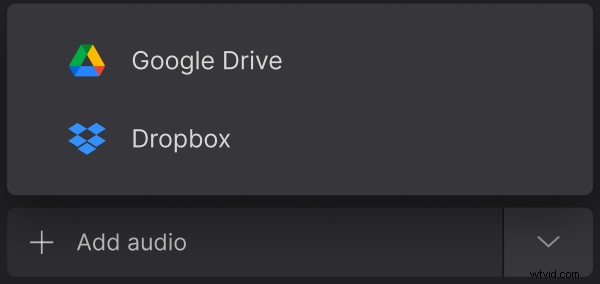
トラックがアップロードされたら、特定の部分を使用して音量レベルを設定したい場合は、それをトリミングできます。
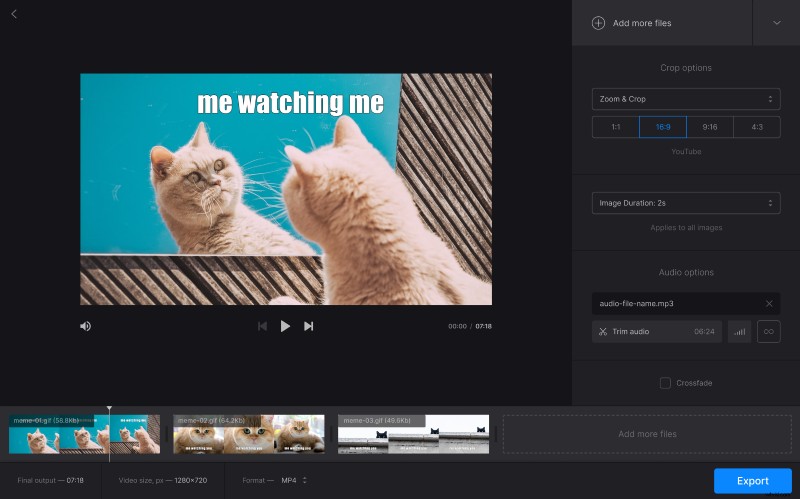
出力形式は、プレーヤーの下の「形式」セクションで変更できます。ここでは、多くの一般的なビデオ形式のいずれかを選択できます。
すべてが整ったら、[エクスポート] をクリックします。
結果をダウンロード
プレビューを再生して、ビデオが希望どおりに見えるかどうかを確認します。さらにファイルを追加したり、何かを変更したりする場合は、[編集] をクリックします。問題がなければ、[ダウンロード] をクリックしてビデオをデバイスに保存するか、クラウド ストレージにアップロードします。